editplus設置打開的窗口顯示在最前端的教程
時間:2023-07-18 11:58:56作者:極光下載站人氣:65
editplus作為一款功能強大的文本編輯器,為用戶帶來了許多的功能幫助,除此之外,用戶還可以用來編輯代碼或是制作網頁,為用戶帶來了許多的便利,當用戶在editplus軟件在編輯文件時,打開了多個窗口,發現editplus中的窗口總是被其它窗口覆蓋,使用起來很不方便,便問到editplus設置打開的窗口顯示在最前端的問題,其實這個問題是很好解決的,用戶直接在編輯頁面上找到菜單欄中的窗口選項,接著在其它選項卡中選擇其中的顯示最前面選項即可設置成功,詳細的操作過程是怎樣的呢,接下來就讓小編來向大家分享一下editplus設置打開的窗口顯示在最前端的方法教程吧,希望用戶能夠喜歡。
方法步驟
1.用戶在電腦桌面上打開editplus軟件,并進入到首頁上來進行設置
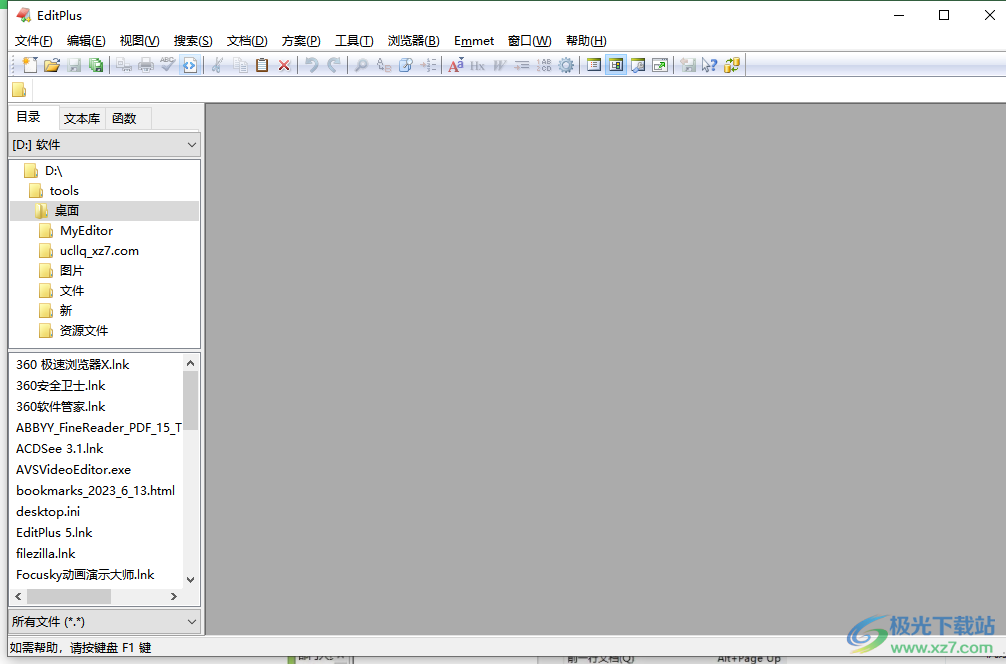
2.在頁面上方的菜單欄中點擊窗口選項,將會顯示出相關的選項卡,用戶選擇其中的其它選項
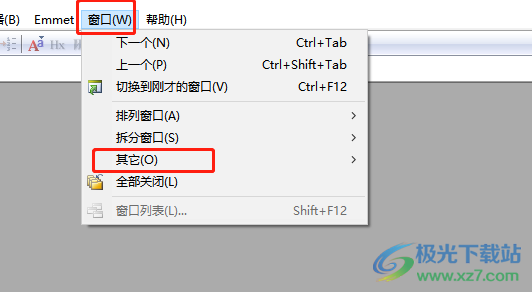
3.這時可以看到右側會拓展出相關的功能選項,用戶點擊其中的總是在前面選項
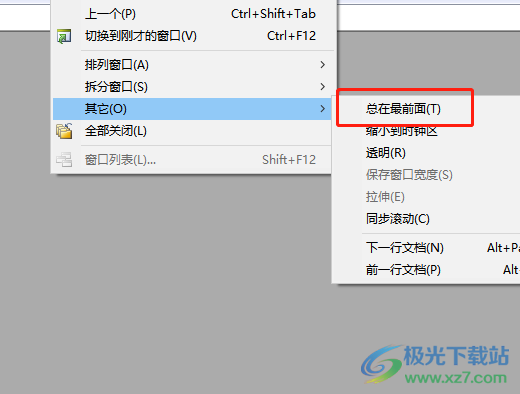
4.設置完成后,用戶在電腦上打開其它的軟件窗口來進行測試
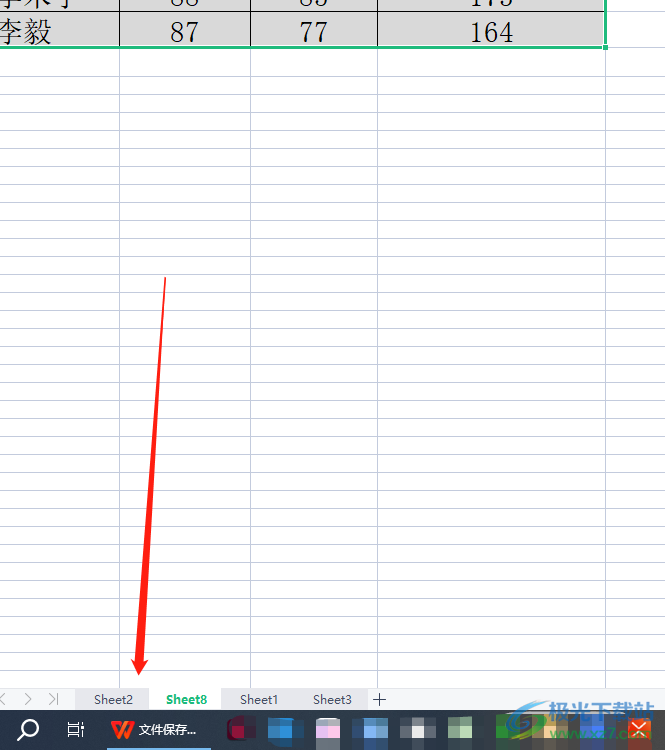
5.此時用戶就會在頁面上發現editplus窗口總是在最前端顯示出來,如圖所示
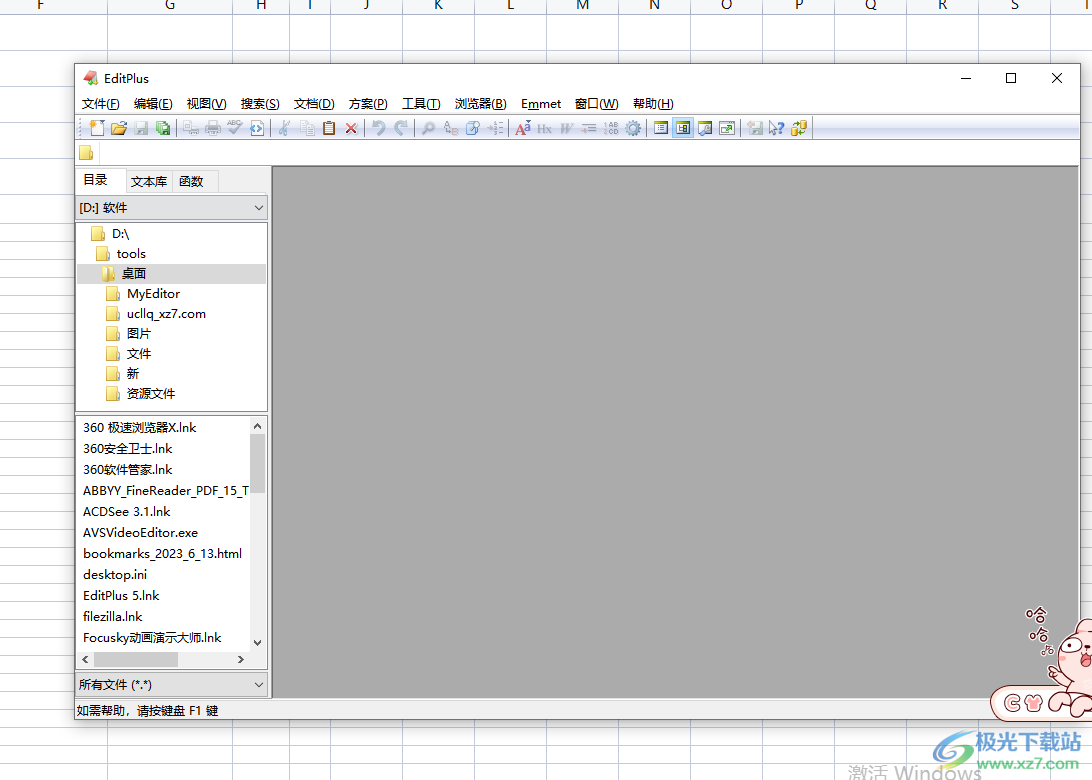
以上就是小編對用戶提出問題整理出來的方法教程,用戶從中知道了大致的操作過程為點擊窗口——其它——顯示最前面這幾步,設置成功后,用戶可以嘗試打開其它軟件,就可以發現editplus中的窗口總是顯示在最前端,所以有需要的用戶可以跟著小編的教程操作起來。

大小:1.77 MB版本:v5.3 電腦版環境:WinAll
- 進入下載
相關推薦
相關下載
熱門閱覽
- 1百度網盤分享密碼暴力破解方法,怎么破解百度網盤加密鏈接
- 2keyshot6破解安裝步驟-keyshot6破解安裝教程
- 3apktool手機版使用教程-apktool使用方法
- 4mac版steam怎么設置中文 steam mac版設置中文教程
- 5抖音推薦怎么設置頁面?抖音推薦界面重新設置教程
- 6電腦怎么開啟VT 如何開啟VT的詳細教程!
- 7掌上英雄聯盟怎么注銷賬號?掌上英雄聯盟怎么退出登錄
- 8rar文件怎么打開?如何打開rar格式文件
- 9掌上wegame怎么查別人戰績?掌上wegame怎么看別人英雄聯盟戰績
- 10qq郵箱格式怎么寫?qq郵箱格式是什么樣的以及注冊英文郵箱的方法
- 11怎么安裝會聲會影x7?會聲會影x7安裝教程
- 12Word文檔中輕松實現兩行對齊?word文檔兩行文字怎么對齊?
網友評論